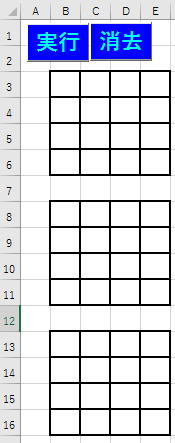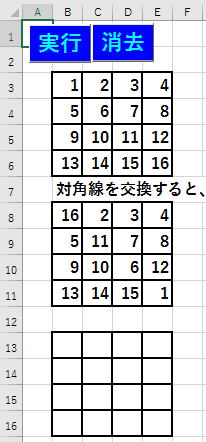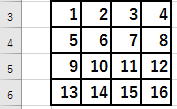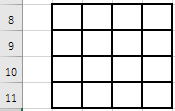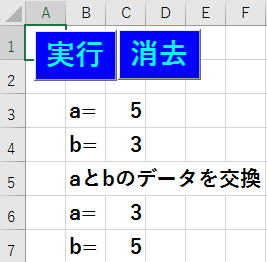
を実現するプログラム例
Private Sub CommandButton1_Click()
CommandButton2_Click
Dim a As Integer, b As Integer
a = 5
b = 3
Cells(3, 2) = "a="
Cells(3, 3) = a
Cells(4, 2) = "b="
Cells(4, 3) = b
Cells(5, 2) = "aとbのデータを交換"
Dim w As Integer
w = a
a = b
b = w
Cells(6, 2) = "a="
Cells(6, 3) = a
Cells(7, 2) = "b="
Cells(7, 3) = b
End Sub
Private Sub CommandButton2_Click()
Rows("3:2000").Select
Selection.ClearContents
Cells(1, 1).Select
End Sub
参考ダウンロード添付ファイル
解説
最初
Private Sub CommandButton1_Click()
CommandButton2_Click
Dim a As Integer, b As Integer
a = 5
b = 3
Cells(3, 2) = "a="
Cells(3, 3) = a
Cells(4, 2) = "b="
Cells(4, 3) = b
Cells(5, 2) = "aとbのデータを交換"
a = b
b = a
Cells(6, 2) = "a="
Cells(6, 3) = a
Cells(7, 2) = "b="
Cells(7, 3) = b
End Sub
としてしまった方もいらっしゃるのではないでしょうか。
ところがこれだと、
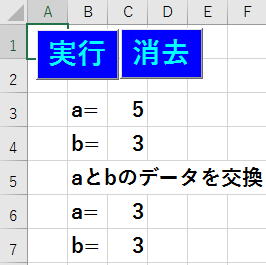
となってしまいます。
どうしてでしょうか。
a = 5
b = 3
の2行によって
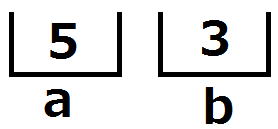
となっています。
a = b
は左辺は箱そのもので、
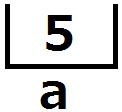 ですが、
ですが、右辺は箱の中身で3です。
と言うことは、
a = b
は
a = 3
と同じですから、それによって、
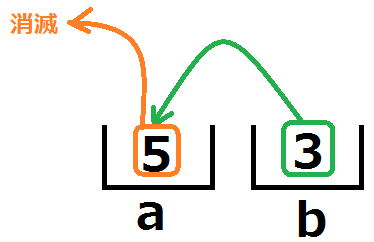
5はaの中からはじき飛ばされ、
消滅の運命を辿ります。
データは箱の中でしか生きられないからです。
すると、
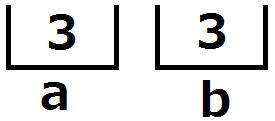
となっており、
b = a
はまったく意味のない操作です。
a = b
とした瞬間にaのデータ5は消滅してしまいます。
この5を保管するために、
第3の箱wを用意しなければならないのです。
Dim w As Integer
w = a
a = b
b = w
Cells(6, 2) = "a="
Cells(6, 3) = a
Cells(7, 2) = "b="
Cells(7, 3) = b
ならば、
w = a
によって
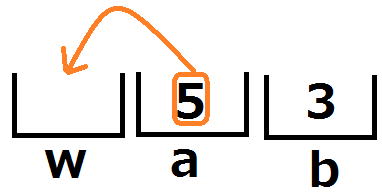
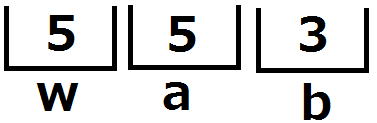
となり、
a = b
により
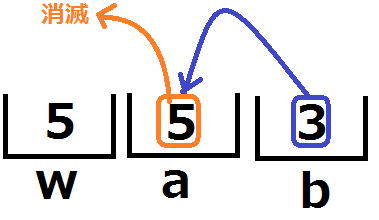
でaの5は消滅の運命を辿りますが、
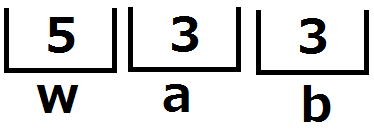
wには5が保管されています。
そして、
最後
b = w
によって、
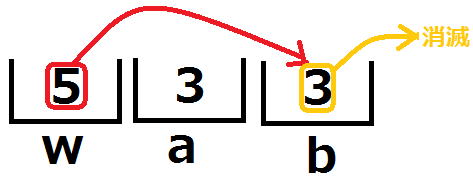
から
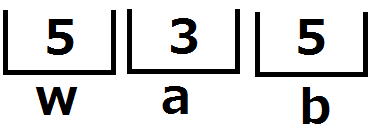
が実現するわけです。
こんな単純なプログラムでも結構難しいでしょう。
ではこれを参考にしてまず、